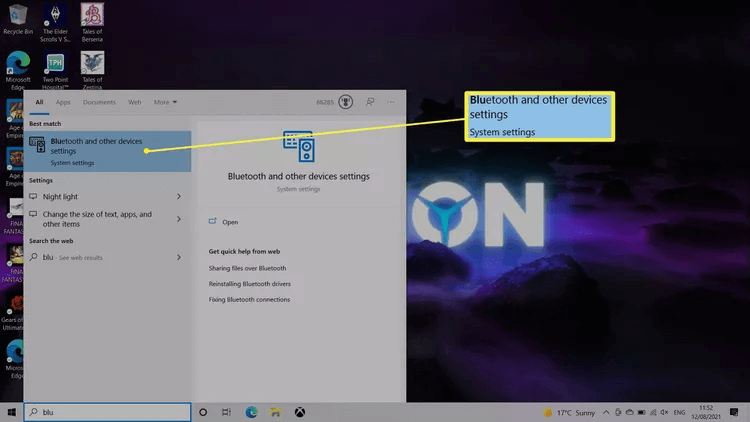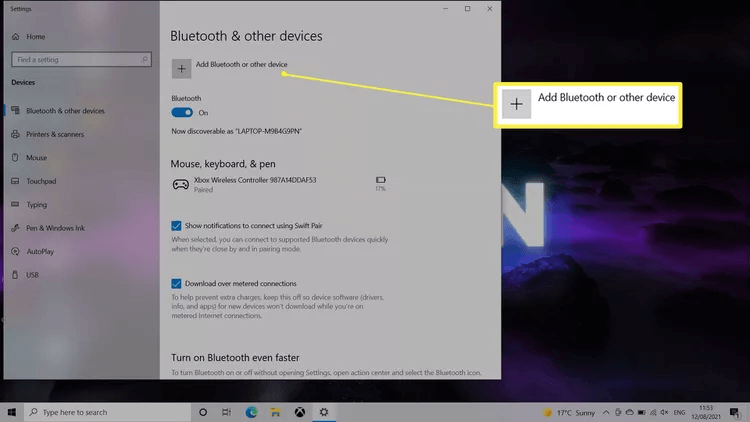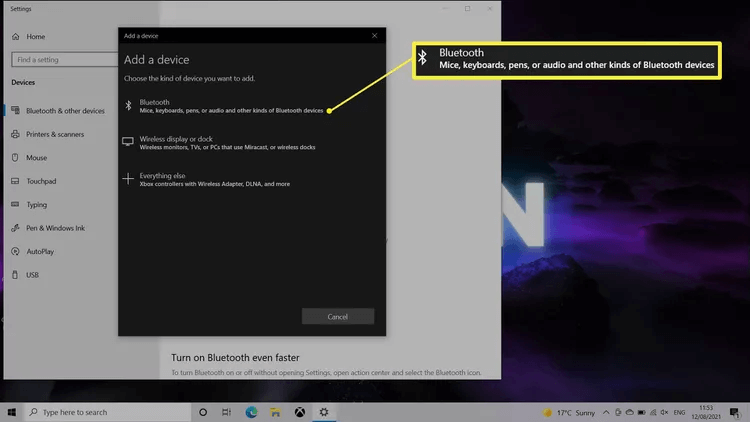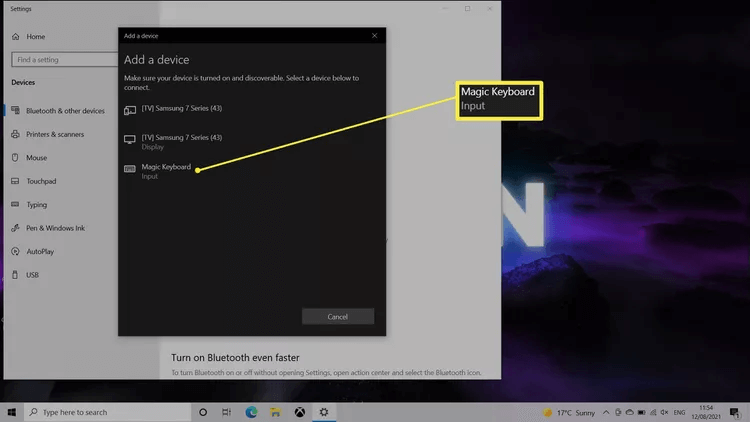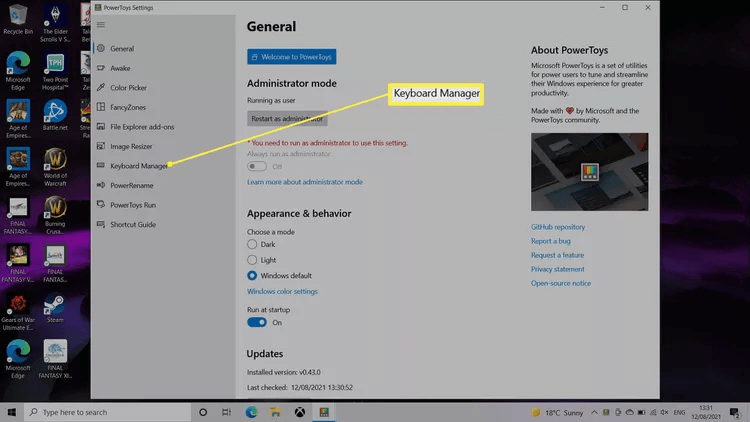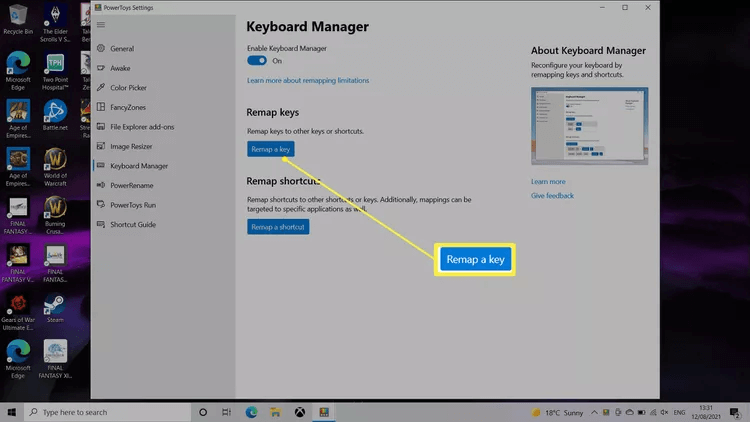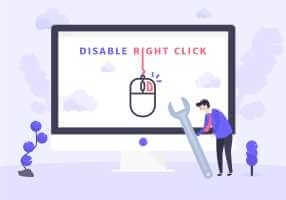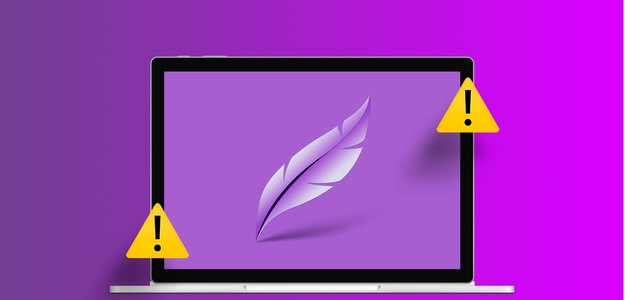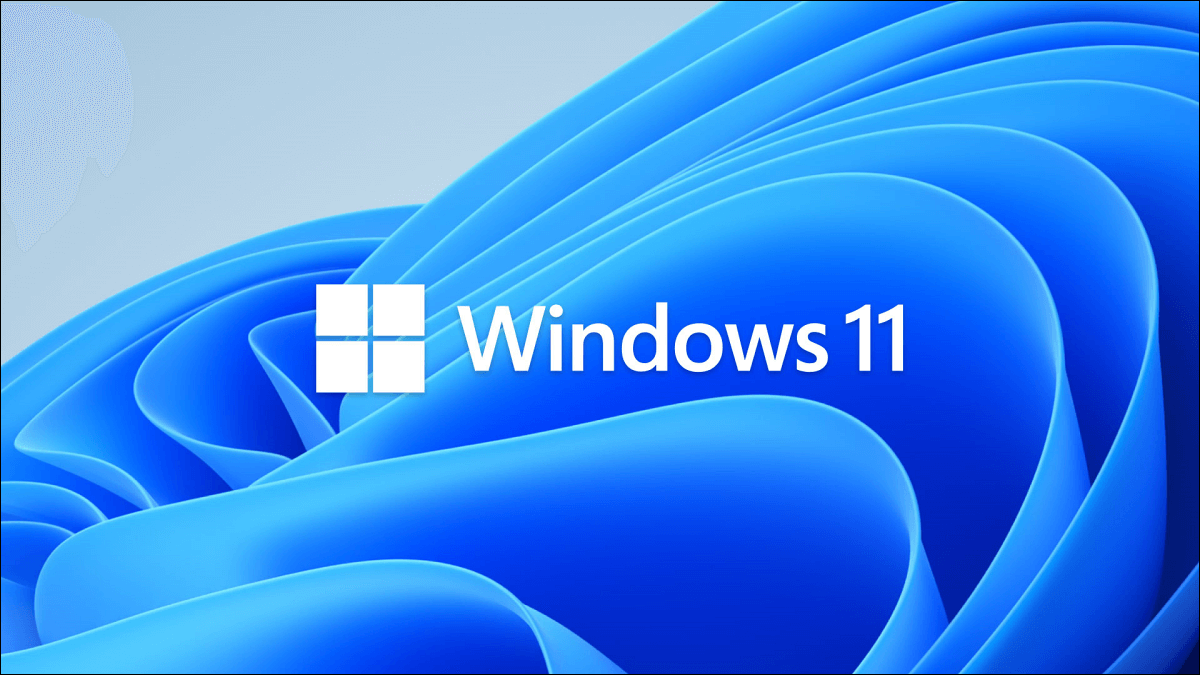Denne artikel lærer dig, hvordan du bruger Mac Magic Keyboard på en Windows 10-pc og omprogrammerer nogle taster, hvis du ønsker det.
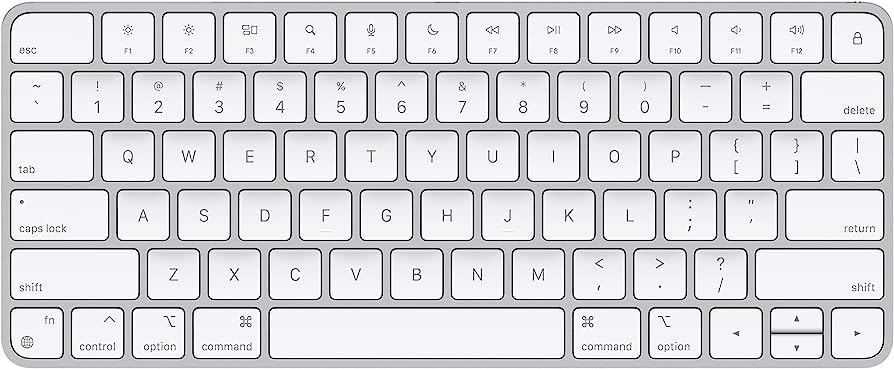
hvad ved du
- Alle Mac- og Apple-tastaturer fungerer også på pc.
- Opret forbindelse via Bluetooth ved at klikke Bluetooth > Tilføj Bluetooth > og vælg Magic Keyboard fra listen.
- Det er muligt at omfordele alle nøgler via applikationen. Microsoft PowerTools.
Hvordan tilslutter man et Mac-tastatur til en computer?
Det er lige så nemt at tilslutte et Mac-tastatur til din computer, som det er at tilføje et hvilket som helst andet tastatur. Du kan tilslutte tastaturet via det medfølgende USB-kabel, men Bluetooth er en bedre løsning. Sådan tilslutter du det.
Bemærk: Hvis dit Magic Keyboard allerede er parret med en anden enhed, f.eks. en Mac, og tændt, skal du slukke for Magic Keyboard og derefter tænde det igen i parringstilstand.
- Skriv på din Windows-bærbare computer Bluetooth Søg i proceslinjen i Windows 10 eller gå til Startmenu > Indstillinger > Enheder > Bluetooth.
- Klik på Bluetooth og andre enheder.
- Klik på Tilføj Bluetooth Eller anden enhed.
- Klik på Bluetooth.
- Vent på, at computeren registrerer det. Magisk tastatur.
Tip: Hvis den ikke registrerer det, skal du tænde og sluk-knappen på dit Magic Keyboard og trykke på en tast. - Klik på Magisk tastatur.
- Vent på, at forbindelsen er oprettet.
- Klik på Udført.
Hvordan bruger jeg Mac-tasten på et Windows-tastatur?
De fleste af tasterne på Magic Keyboard Dit Windows-tastatur fungerer på samme måde som på en Mac. Det kan dog være nyttigt at tildele taster, f.eks. funktionstaster, til bestemte indstillinger. Du skal downloade en separat app kaldet PowerToys , men det er en værdifuld måde at omdefinere taster på. Sådan knytter du taster på dit Magic Keyboard til Windows.
Tip: Leder du efter Windows-tasten? På Magic Keyboard er den automatisk knyttet til Command-tasten.
- Hent microsoft power legetøj Fra den officielle hjemmeside og installer den.
- Åben Ansøgning.
- Klik på keyboard manager.
- Klik på Nulstil nøgle.
- klik på knappen plustegn at tilføje Tildel en ny nøgle.
- Klik på "skrivning" Tryk på den tast, du vil ændre.
- Klik på OK.
- Klik på "Skriv" under "Betegnelse" For at følge den samme proces, men bruge den nøgle, du vil ændre den til.
- Klik på OKAY.
- Klik på "OKAY" for at bekræfte ændringer.
- Din nøgle er nu blevet nulstillet.
Kan jeg bruge et Apple-tastatur på en Windows-computer?
Ligesom alle Mac-tastaturer kan Apple-tastaturer, inklusive Magic Keyboard og Magic Keyboard med Touch ID, bruges med en Windows-pc, når de er konfigureret korrekt.
Bemærk: Touch ID fungerer kun på Apple-enheder, men resten af tastaturet er fuldt funktionelt.
Ofte stillede spørgsmål
Q1: Hvordan kan jeg tage et skærmbillede på en computer ved hjælp af et Mac-tastatur?
Svar: Mac-tastaturer har ikke en Print Screen-tast, så du kan ikke bruge tastaturgenvejen. I stedet, Brug Snipping Tool i Windows til at tage et skærmbilledeFind Snipping Tool i Windows Start-menuen, og vælg din foretrukne stil (fri form, vindue, rektangulær eller fuld skærm) fra rullemenuen Tilstand.
Q2: Hvad svarer til Mac Option-tasten på et computertastatur?
Svar: Alt-tasten på et pc-tastatur er Alternativ-tasten på en Mac. Det er en af flere taster, der vises et andet sted eller med et andet navn på et Windows-tastatur.